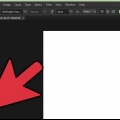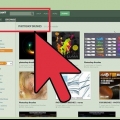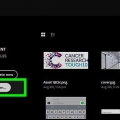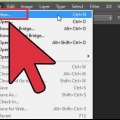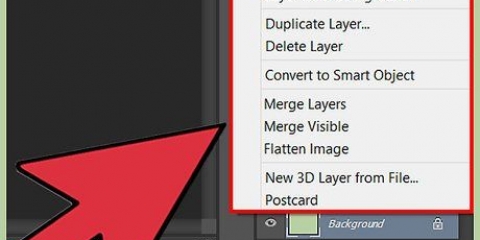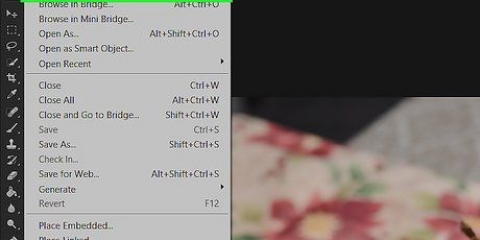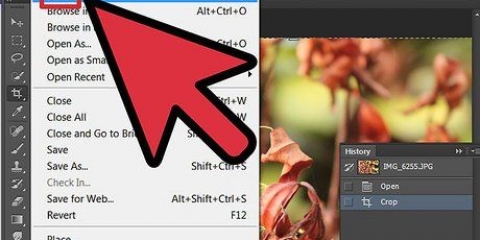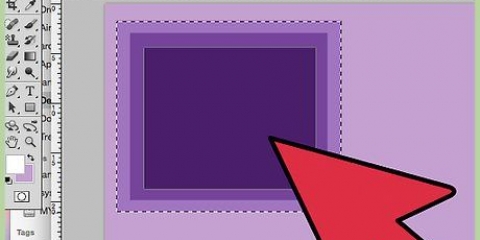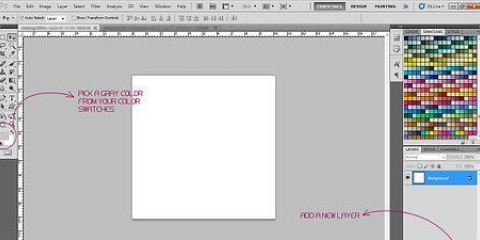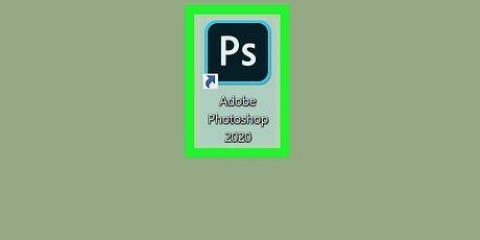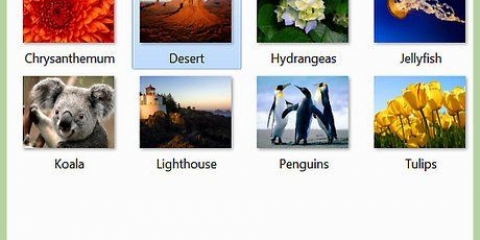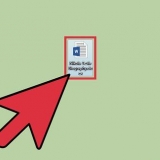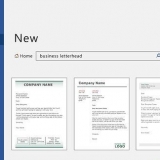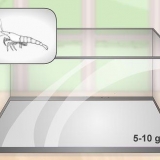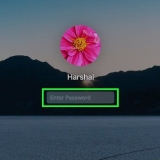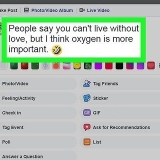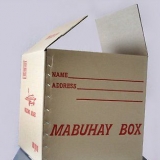Voeg deursigtigheid by in photoshop
Inhoud
Photoshop laat jou toe om beelde met deursigtigheid (deursigtige agtergronde, lae en keuses) te skep deur verskeie opsies soos die "Deursigtigheid"-nutsding of die agtergrondopsies wat verskyn wanneer `n nuwe dokument geskep word, te skep. Jy kan ook die vinnige seleksie-nutsgoed of die uitveër-nutsding gebruik om dele van jou prent deursigtig te maak. Mense voeg dikwels deursigtigheid in Photoshop by wanneer hulle op tekstuurpapier druk, of wanneer `n prent by `n tekstuuragtergrond op `n webwerf gevoeg word, want so wys die tekstuur deur die deursigtige areas. Met `n bietjie oefening sal jy in `n japtrap deursigtigheid byvoeg deur Photoshop te gebruik.
Trappe
Metode 1 van 4: Skep `n deursigtige agtergrond

1. Klik op "Lêer" → "Nuut". Gaan na Lêer in die boonste kieslysbalk en kies Nuwe. `n Nuwe venster sal verskyn waar jy die eienskappe van jou nuwe Photoshop-dokument kan stel.

2. Kies "Deursigtig". Onderaan hierdie venster is `n afdeling genaamd "Agtergrondopsies". Hier kies jy deursigtig.

3. Druk OK. Druk die OK-knoppie.

4. Gaan die lae na. Kyk na die Lae-paneel of na die Lae-oortjie in die eienskappepaneel (oop by verstek). Die agtergrondlaag moet soos `n geruite grys en wit blokkie lyk (wat aandui dat dit deursigtig is).
Metode 2 van 4: Maak lae deursigtig

1. Kies die laag. Kies die laag wat jy deursigtig wil maak deur daarop te klik uit die lys in die Lae-oortjie.

2. Kies die deursigtigheid (ondeursigtigheid). Klik op die numeriese blokkie wat langs die deursigtigheidsnutsding aan die bokant van die Lae-oortjie verskyn. Die verstek deursigtigheid is 100 persent.

3. Verminder die deursigtigheid. Sleep die pyltjie op die deursigtigheidsnutsbalk om die deursigtigheid aan te pas. As jy wil hê die laag moet heeltemal deursigtig wees, verander die deursigtigheid na 0 persent.
Metode 3 van 4: Skep deursigtige keuses

1. Kies jou laag. Kies `n laag wat nie deursigtig is nie, maar maak seker dat die onderliggende lae, insluitend die agtergrondlaag, deursigtig is.

2. Kies die area om te verander. Maak jou keuse deur een van die seleksie-instrumente te gebruik.

3. Kopieer die seleksie. Klik op kopieer.

4. Verwyder die keuse. Klik verwyder. Jy behoort nou `n gaatjie in die prent te hê.

5. Skep `n nuwe laag. Plak die gekopieerde seleksie in `n nuwe laag.

6. Verminder die deursigtigheid. Die area in die voorheen gemaak seleksie sal deursigtig word.
Metode 4 van 4: Skep deursigtige beelde

1. Skep of kies `n laag (met meer as 0 persent deursigtigheid, ideaal 100 persent ondeursigtig). Alle onderliggende lae moet deursigtig wees.

2. Klik op die uitveër. Kies die uitveërnutsding in die nutsbalk.

3. Verander die instellings. Kies die korrekte uitveërvorm en -grootte met behulp van die Opsiesbalk wat verskyn wanneer jy die uitveër gekies het.

4. Teken met die uitveër. Jy vee eintlik die dele uit wat jy “teken” sodat die onderliggende lae sigbaar word.
Wenke
Klik op die oogikoon langs die laag om die agtergrond van die laag deursigtig te maak.
Waarskuwings
- Wanneer jy deursigtigheid in Photoshop byvoeg deur een van die deursigtigheidopsies te gebruik, word die deursigtigheid nie ingesluit wanneer jy die lêer in JPEG-formaat stoor nie. Dit is die beste om deursigtige beelde in `n Photoshop Document (PSD)-formaat te stoor.
Artikels oor die onderwerp "Voeg deursigtigheid by in photoshop"
Оцените, пожалуйста статью
Gewilde